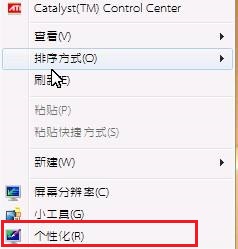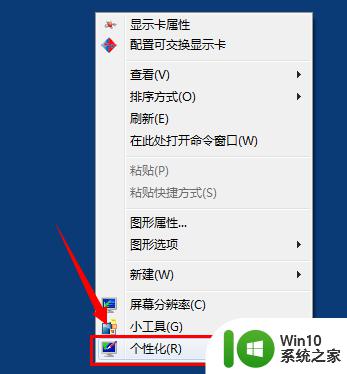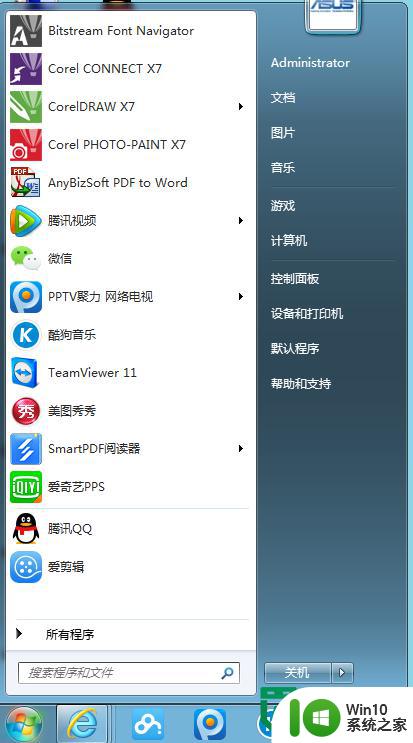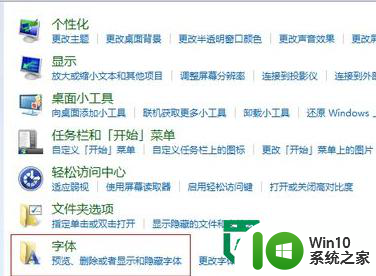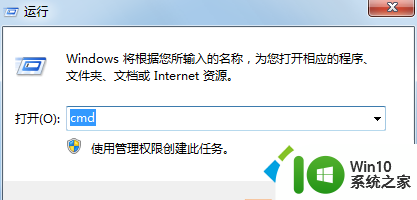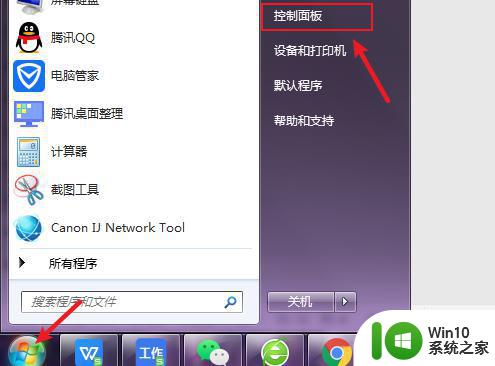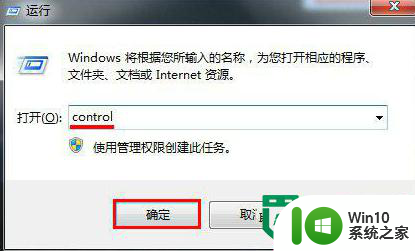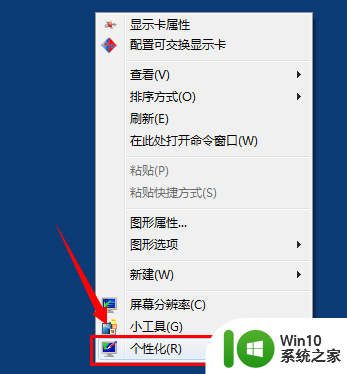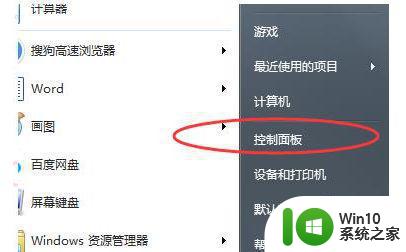win7调整桌面图标字体大小方法 win7字体大小调整失效怎么办
更新时间:2023-06-15 17:34:46作者:yang
win7调整桌面图标字体大小方法,Win7作为受欢迎的操作系统之一,许多人会在日常使用中遇到各种问题,其中调整桌面图标字体大小是一个常见的需求。但有时候我们可能会遇到调整失败的情况,导致我们无法按照自己的意愿来调整字体大小。那么该如何解决这个问题呢?接下来我们将从几个方面来探讨解决方法。
解决方法:
1、当然可以的,找到桌面空白区域右键---选择“个性化”如下图。
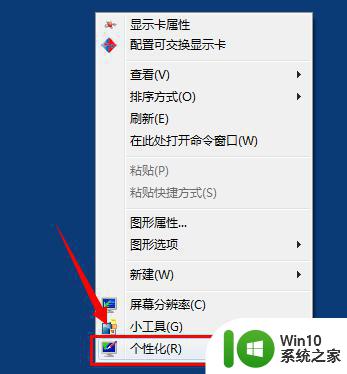
2、点击 “外观和个性化”设置选项中,找到“显示”功能。
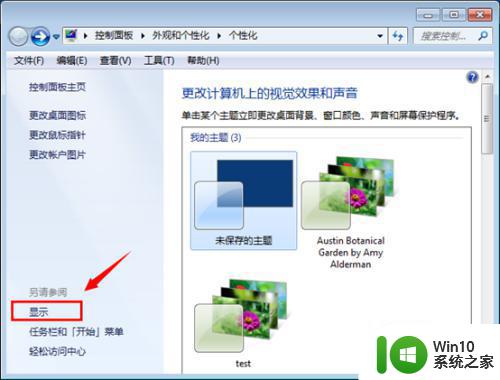
3、出现的显示功能对话框中,找到“设置自定义文本大小DPI”的设置选项,如箭头位置。
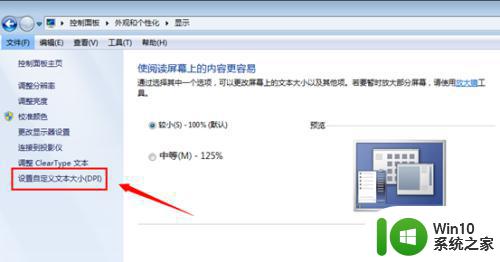
4、在自定义DPI设置中,默认是100%的大小。可以进行调整选择,如选择200%就是放大2倍。
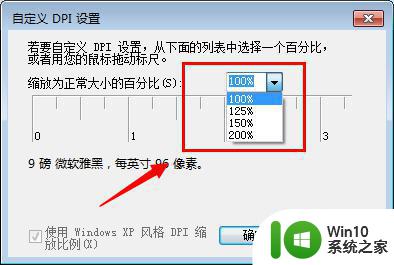
5、设置好之后,在显示菜单中会有“是阅读屏幕上的内容更容易”出现了刚刚的几个选项,应用点击“立即注销”可以马上生效。
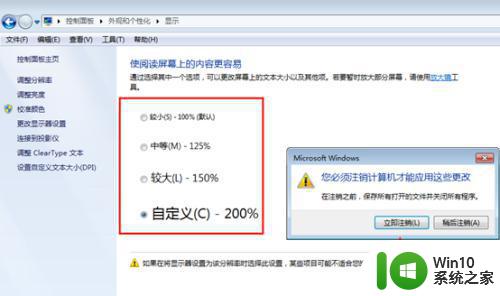
以上是调整Win7桌面图标字体大小的全部方法,如果您遇到了这种情况,可以按照这个方法来解决,希望能帮助到大家。